南方版六年级信息技术下册 第1课 小猫漫步 表格式教案(2课时)
文档属性
| 名称 | 南方版六年级信息技术下册 第1课 小猫漫步 表格式教案(2课时) |  | |
| 格式 | doc | ||
| 文件大小 | 217.5KB | ||
| 资源类型 | 教案 | ||
| 版本资源 | 南方版 | ||
| 科目 | 信息技术(信息科技) | ||
| 更新时间 | 2021-03-04 16:20:49 | ||
图片预览


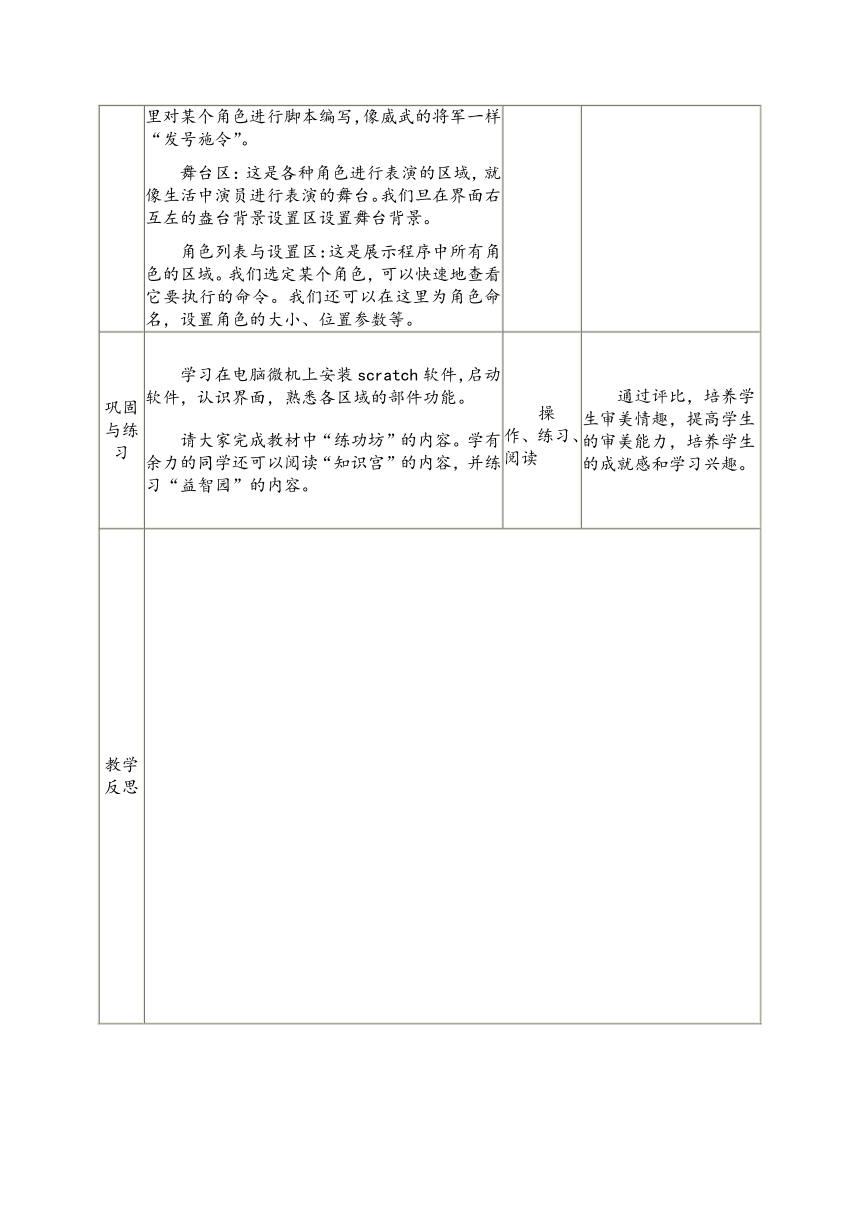
文档简介
小猫漫步(一)
科目
信息技术
年级
六
班级
六1-六6
任课教师
课型
新授
课时
1课时
课题
认识scratch软件
教学目标
知识与技能
1.初步了解scratch的界面。
2.识记软件的主要功能模块。
过程与方法
1.结合生活。熟记模块功能。
2.通过具体的程序指定模块,初步了解scratch的编程流程。
情感态度和价值观
1.培养学生的实践应用能力、审美情趣和创新意识。
2.培养学生对信息技术课的兴趣以及自主探索能力与相互学习和评价的能力。
教学重点、难点
重点:对scratch软件的体验以及对其界面的认识。
难点:认识scratch软件的基本工作方式,学会运用简单的程序指令。
教学准备
机房、多媒体课件及资源。
教学过程
学习任务
教师活动
学生活动
设计意图
引入情境
(师)同学们,你们玩过积木吗?
(生)玩过!
(师)你们知道电脑也能玩积木吗?
(生)不知道!
(师)好!老师今天就来教大家用电脑玩积木,不单是视觉上的享受,我们还能看到动画效果,还能听声音。
今天我们要认识一位新朋友,它会编程,而且写程序就像玩积木一样简单!快跟老师一起走进神奇的scratch世界吧!
学生通过观看堆积木视频,回顾用正方体、长方体、圆柱体的积木堆砌各种房子、堡垒。
引出本课的项目任务,激发学生的学习兴趣,让学生在交流讨论中体验信息活动过程。
课堂学习
认识scratch软件
Scratch是由美国麻省理工学院(
MIT)研发的一种图形化的编程语言,它将程序语言设计成一块块“积木”,我们只要找到并拖动所需的“积木”,并按一定的顺序将它们堆叠起来,就可以轻松地创编出很棒的作品,如动画、游戏和音乐等。
观看视频,了解软件的来历及功能。
让学生从整体感官上认识scratch软件。
(二)安装scratch软件
我们可以借助360软件管家来进行安装。我们首先要找出360软件管家,如果电脑安装有360安全卫士,360软件管家就躲藏在360安全卫士里。
用鼠标双击电脑右下角的360安全卫士图标打开,在弹出界面的右上角单击软件管家打开,在弹出的新界面搜索条中输入“scratch”,点击下载安装即可。
若电脑中原本没有安装360安全卫士,我们首先要安装360安全卫士。打开网页浏览器,在地址栏输入_www._,打开百度搜索引擎页面,在搜索条中输入“360”,打开360官网,在官网上找到360安全卫士,点击下载安装。
装好后再回到原来的步骤
学生结合老师的演示过程,动手安装scratch软件。
提示学生运用正确的软件下载工具下载安装软件,避免计算机病毒入侵,也可防止流氓软件的静默捆绑强制安装。
(三)启动scratch
scratch软件安装后,在电脑的桌面上会出现一个小猫头像的图标,这就是scratch软件图标。
双击图标打开,scratch启动,初次安装完后启动的界面是英文版本,我们需要将其换成简体中文版本。单击界面左上角的地球图标,在下拉菜单中选择“简体中文”,Scratch
界面就自动显示简体中文语言了。
结合老师的演示过程,动手插入图片和艺术字。
让学生在实践中掌握在Word中插入图片和艺术字的方法,并养成及时保存文档的习惯。
(四)认识scratch界面
Scratch
desktop的默认界面非常简单,分为左、中、右三栏。左侧是指令区;中间是脚本区;右侧上部是舞台区,右侧下部是角色列表与设置区、舞台背景设置区。每个区都有特殊的功能。
指令区:这里一共有运动、外观、声音、事件、控制、侦测、运算、变量和自制积木等九大类指令。在指令区的左下角还有“添加扩展”接添加音乐、画笔、文字朗读、翻译等类别的指令。不同的颜色代表不同的指动指令。
脚本区:这是程序编写区域,我们可以在这里对某个角色进行脚本编写,像威武的将军一样“发号施令”。
舞台区:这是各种角色进行表演的区域,就像生活中演员进行表演的舞台。我们旦在界面右互左的盎台背景设置区设置舞台背景。
角色列表与设置区:这是展示程序中所有角色的区域。我们选定某个角色,可以快速地查看它要执行的命令。我们还可以在这里为角色命名,设置角色的大小、位置参数等。
教师演示,学生观察scratch软件的界面。
让学生在实践中掌握scratch编程的操作方法,并养成及时保存文档的习惯。
巩固与练习
学习在电脑微机上安装scratch软件,启动软件,认识界面,熟悉各区域的部件功能。
请大家完成教材中“练功坊”的内容。学有余力的同学还可以阅读“知识宫”的内容,并练习“益智园”的内容。
操作、练习、阅读
通过评比,培养学生审美情趣,提高学生的审美能力,培养学生的成就感和学习兴趣。
教学反思
?
小猫漫步(二)
科目
信息技术
年级
六
班级
六1-六6
任课教师
课型
新授
课时
1课时
课题
小猫动起来
教学目标
知识与技能
1.学习scratch编程技能。
2.掌握scratch编程流程。
过程与方法
1.经典形象小猫通过舞台区运动,学习编程的操作步骤。
2.通过具体的程序指定模块,初步了解scratch的编程流程。
情感态度和价值观
1.培养学生的实践应用能力、审美情趣和创新意识。
2.培养学生对信息技术课的兴趣以及自主探索能力与相互学习和评价的能力。
教学重点、难点
重点:运用scratch软件让小猫根据指令运行。
难点:认识scratch软件的基本工作方式,熟练运用程序指令操作。
教学准备
机房、多媒体课件及资源。
教学过程
学习任务
教师活动
学生活动
设计意图
引入情境
小猫是scratch中的一个经典角色,它的形象非常生动。今天就让我们来当一次动物园的“驯养员”,让小猫按照我们的指令动起来。你会发现小猫非常的可爱,是不是想一展身手呢?
运行做好的程序,让学生身临其境。
引出本课的项目任务,激发学生的学习兴趣,让学生在交流讨论中体验信息活动过程。
课堂学习
(一)小猫动一动
请同学们注意自己的电脑屏幕,跟着老师一起来学习scratch编程操作:
步骤1:将“事件”类中的某一个指令,如“当绿旗被点击”拖到脚本区。
步骤2:将“运动”类中的“移动10
步”指令拖到脚本区,并与“当绿旗被点击”指令组合起来。
步骤3:单击“运行”按钮,,运行程序,小猫就能动起来了。
步骤4:执行“文件”至“保存到电脑”命令,在弹出的“另存为“对话框中填写文件名称,。并选择文件保存的位置。单击“保存”按钮后,我们编写的程序就保存到电脑中了。
观看教师演示,然后进行操作实训。
学生一边观看一边思考为何要这么做。掌握编程的一般流程,尤其要注意将程序保存到电脑。
(二)小猫的定向移动
小猫在舞台上走了几步就停了下来,玲玲想:如果能让小猫在舞台上自由移动,想去哪就去哪,那该多好呀!我们和玲玲一起帮帮小猫吧!
步骤1:将小猫拖动到目标位置(具体位置可自由选定),观察“移动位置”指令和“滑行位置”指令,我们会发现x和y的值会随着小猫的移动而发生变化。
步骤2:执行“文件”至“新作品”命令,创建一个新程序。依次将“当绿旗被点击”指令和“移动位置”指令拖到脚本区,并将它们组合起来。
步骤3:将小猫拖离目标位置,单击“运行”按钮,运行程序。我们发现小猫果然运动到了我们设定的目标位置。
步骤4:执行“文件”至“保存到电脑”命令,将编写的程序保存到电脑中。
观看教师演示,然后进行操作实训。
学生一边观看一边思考为何要这么做。掌握编程的一般流程,尤其要注意将程序保存到电脑。
(三)小猫的坐标值
要知道小猫所处的准确位置,就一定要知道它的坐标值。获取坐标值的方法有以下三种。
方法一:将小猫拖动到任意位置,观察“移动位置”指令或“滑行位置”指令中的数值,就可得到小猫的坐标值。
方法二:勾选“运动”类中的“x
坐标”指令和“y
坐标”指令前方的复选框,舞台的左上角会出现坐标值。随着小猫的移动,两个坐标值会发生变化。
方法三:在角色列表与设置区的相应区域,也可以查看和设置“x坐标”和“y
坐标”的值。
我们还可以通过增加或减少坐标值的方法来让小猫移动。
方法一:依次将“当绿旗被点击”指令和“运动”类中的“将x坐标增加10”指令拖到脚本区,并将它们组合起来。多次运行程序,观察变化,我们发现小猫会持续往右移动。
方法二:依次将“当绿旗被点击”指令和“运动”类中的“将y坐标增加10”指令拖到脚本区,并将它们组合起来。多次运行程序,观察变化,我们发现小猫会持续往上移动。
方法三:依次将“当绿旗被点击”指令、
“将x
坐标增加10”指令和“将y坐标增加10”指令拖到脚本区,并将它们组合起来。多次运行程序,观察变化,我们发现小猫会持续往右上方移动。
结合老师的演示过程,学会用不同的方法获取和修改小猫坐标值,实现小猫的正确方向行进目标。
学生一边观看一边思考为何要这么做。掌握编程的一般流程,并养成及时保存文档的习惯。
巩固与练习
请大家完成教材中“练功坊”的内容。学有余力的同学还可以阅读“知识宫”的内容,并练习“益智园”的内容。
操作、练习、阅读
通过评比,培养学生审美情趣,提高学生的审美能力,培养学生的成就感和学习兴趣。
教学反思
科目
信息技术
年级
六
班级
六1-六6
任课教师
课型
新授
课时
1课时
课题
认识scratch软件
教学目标
知识与技能
1.初步了解scratch的界面。
2.识记软件的主要功能模块。
过程与方法
1.结合生活。熟记模块功能。
2.通过具体的程序指定模块,初步了解scratch的编程流程。
情感态度和价值观
1.培养学生的实践应用能力、审美情趣和创新意识。
2.培养学生对信息技术课的兴趣以及自主探索能力与相互学习和评价的能力。
教学重点、难点
重点:对scratch软件的体验以及对其界面的认识。
难点:认识scratch软件的基本工作方式,学会运用简单的程序指令。
教学准备
机房、多媒体课件及资源。
教学过程
学习任务
教师活动
学生活动
设计意图
引入情境
(师)同学们,你们玩过积木吗?
(生)玩过!
(师)你们知道电脑也能玩积木吗?
(生)不知道!
(师)好!老师今天就来教大家用电脑玩积木,不单是视觉上的享受,我们还能看到动画效果,还能听声音。
今天我们要认识一位新朋友,它会编程,而且写程序就像玩积木一样简单!快跟老师一起走进神奇的scratch世界吧!
学生通过观看堆积木视频,回顾用正方体、长方体、圆柱体的积木堆砌各种房子、堡垒。
引出本课的项目任务,激发学生的学习兴趣,让学生在交流讨论中体验信息活动过程。
课堂学习
认识scratch软件
Scratch是由美国麻省理工学院(
MIT)研发的一种图形化的编程语言,它将程序语言设计成一块块“积木”,我们只要找到并拖动所需的“积木”,并按一定的顺序将它们堆叠起来,就可以轻松地创编出很棒的作品,如动画、游戏和音乐等。
观看视频,了解软件的来历及功能。
让学生从整体感官上认识scratch软件。
(二)安装scratch软件
我们可以借助360软件管家来进行安装。我们首先要找出360软件管家,如果电脑安装有360安全卫士,360软件管家就躲藏在360安全卫士里。
用鼠标双击电脑右下角的360安全卫士图标打开,在弹出界面的右上角单击软件管家打开,在弹出的新界面搜索条中输入“scratch”,点击下载安装即可。
若电脑中原本没有安装360安全卫士,我们首先要安装360安全卫士。打开网页浏览器,在地址栏输入_www._,打开百度搜索引擎页面,在搜索条中输入“360”,打开360官网,在官网上找到360安全卫士,点击下载安装。
装好后再回到原来的步骤
学生结合老师的演示过程,动手安装scratch软件。
提示学生运用正确的软件下载工具下载安装软件,避免计算机病毒入侵,也可防止流氓软件的静默捆绑强制安装。
(三)启动scratch
scratch软件安装后,在电脑的桌面上会出现一个小猫头像的图标,这就是scratch软件图标。
双击图标打开,scratch启动,初次安装完后启动的界面是英文版本,我们需要将其换成简体中文版本。单击界面左上角的地球图标,在下拉菜单中选择“简体中文”,Scratch
界面就自动显示简体中文语言了。
结合老师的演示过程,动手插入图片和艺术字。
让学生在实践中掌握在Word中插入图片和艺术字的方法,并养成及时保存文档的习惯。
(四)认识scratch界面
Scratch
desktop的默认界面非常简单,分为左、中、右三栏。左侧是指令区;中间是脚本区;右侧上部是舞台区,右侧下部是角色列表与设置区、舞台背景设置区。每个区都有特殊的功能。
指令区:这里一共有运动、外观、声音、事件、控制、侦测、运算、变量和自制积木等九大类指令。在指令区的左下角还有“添加扩展”接添加音乐、画笔、文字朗读、翻译等类别的指令。不同的颜色代表不同的指动指令。
脚本区:这是程序编写区域,我们可以在这里对某个角色进行脚本编写,像威武的将军一样“发号施令”。
舞台区:这是各种角色进行表演的区域,就像生活中演员进行表演的舞台。我们旦在界面右互左的盎台背景设置区设置舞台背景。
角色列表与设置区:这是展示程序中所有角色的区域。我们选定某个角色,可以快速地查看它要执行的命令。我们还可以在这里为角色命名,设置角色的大小、位置参数等。
教师演示,学生观察scratch软件的界面。
让学生在实践中掌握scratch编程的操作方法,并养成及时保存文档的习惯。
巩固与练习
学习在电脑微机上安装scratch软件,启动软件,认识界面,熟悉各区域的部件功能。
请大家完成教材中“练功坊”的内容。学有余力的同学还可以阅读“知识宫”的内容,并练习“益智园”的内容。
操作、练习、阅读
通过评比,培养学生审美情趣,提高学生的审美能力,培养学生的成就感和学习兴趣。
教学反思
?
小猫漫步(二)
科目
信息技术
年级
六
班级
六1-六6
任课教师
课型
新授
课时
1课时
课题
小猫动起来
教学目标
知识与技能
1.学习scratch编程技能。
2.掌握scratch编程流程。
过程与方法
1.经典形象小猫通过舞台区运动,学习编程的操作步骤。
2.通过具体的程序指定模块,初步了解scratch的编程流程。
情感态度和价值观
1.培养学生的实践应用能力、审美情趣和创新意识。
2.培养学生对信息技术课的兴趣以及自主探索能力与相互学习和评价的能力。
教学重点、难点
重点:运用scratch软件让小猫根据指令运行。
难点:认识scratch软件的基本工作方式,熟练运用程序指令操作。
教学准备
机房、多媒体课件及资源。
教学过程
学习任务
教师活动
学生活动
设计意图
引入情境
小猫是scratch中的一个经典角色,它的形象非常生动。今天就让我们来当一次动物园的“驯养员”,让小猫按照我们的指令动起来。你会发现小猫非常的可爱,是不是想一展身手呢?
运行做好的程序,让学生身临其境。
引出本课的项目任务,激发学生的学习兴趣,让学生在交流讨论中体验信息活动过程。
课堂学习
(一)小猫动一动
请同学们注意自己的电脑屏幕,跟着老师一起来学习scratch编程操作:
步骤1:将“事件”类中的某一个指令,如“当绿旗被点击”拖到脚本区。
步骤2:将“运动”类中的“移动10
步”指令拖到脚本区,并与“当绿旗被点击”指令组合起来。
步骤3:单击“运行”按钮,,运行程序,小猫就能动起来了。
步骤4:执行“文件”至“保存到电脑”命令,在弹出的“另存为“对话框中填写文件名称,。并选择文件保存的位置。单击“保存”按钮后,我们编写的程序就保存到电脑中了。
观看教师演示,然后进行操作实训。
学生一边观看一边思考为何要这么做。掌握编程的一般流程,尤其要注意将程序保存到电脑。
(二)小猫的定向移动
小猫在舞台上走了几步就停了下来,玲玲想:如果能让小猫在舞台上自由移动,想去哪就去哪,那该多好呀!我们和玲玲一起帮帮小猫吧!
步骤1:将小猫拖动到目标位置(具体位置可自由选定),观察“移动位置”指令和“滑行位置”指令,我们会发现x和y的值会随着小猫的移动而发生变化。
步骤2:执行“文件”至“新作品”命令,创建一个新程序。依次将“当绿旗被点击”指令和“移动位置”指令拖到脚本区,并将它们组合起来。
步骤3:将小猫拖离目标位置,单击“运行”按钮,运行程序。我们发现小猫果然运动到了我们设定的目标位置。
步骤4:执行“文件”至“保存到电脑”命令,将编写的程序保存到电脑中。
观看教师演示,然后进行操作实训。
学生一边观看一边思考为何要这么做。掌握编程的一般流程,尤其要注意将程序保存到电脑。
(三)小猫的坐标值
要知道小猫所处的准确位置,就一定要知道它的坐标值。获取坐标值的方法有以下三种。
方法一:将小猫拖动到任意位置,观察“移动位置”指令或“滑行位置”指令中的数值,就可得到小猫的坐标值。
方法二:勾选“运动”类中的“x
坐标”指令和“y
坐标”指令前方的复选框,舞台的左上角会出现坐标值。随着小猫的移动,两个坐标值会发生变化。
方法三:在角色列表与设置区的相应区域,也可以查看和设置“x坐标”和“y
坐标”的值。
我们还可以通过增加或减少坐标值的方法来让小猫移动。
方法一:依次将“当绿旗被点击”指令和“运动”类中的“将x坐标增加10”指令拖到脚本区,并将它们组合起来。多次运行程序,观察变化,我们发现小猫会持续往右移动。
方法二:依次将“当绿旗被点击”指令和“运动”类中的“将y坐标增加10”指令拖到脚本区,并将它们组合起来。多次运行程序,观察变化,我们发现小猫会持续往上移动。
方法三:依次将“当绿旗被点击”指令、
“将x
坐标增加10”指令和“将y坐标增加10”指令拖到脚本区,并将它们组合起来。多次运行程序,观察变化,我们发现小猫会持续往右上方移动。
结合老师的演示过程,学会用不同的方法获取和修改小猫坐标值,实现小猫的正确方向行进目标。
学生一边观看一边思考为何要这么做。掌握编程的一般流程,并养成及时保存文档的习惯。
巩固与练习
请大家完成教材中“练功坊”的内容。学有余力的同学还可以阅读“知识宫”的内容,并练习“益智园”的内容。
操作、练习、阅读
通过评比,培养学生审美情趣,提高学生的审美能力,培养学生的成就感和学习兴趣。
教学反思
